XenMobile Server 10.13의 새로운 기능
XenMobile Server 10.13(PDF 다운로드)
Citrix ADC에서 지원 중단되는 클래식 정책에 대한 지속적인 지원
Citrix는 최근 Citrix ADC 12.0 빌드 56.20부터 클래식 정책 기반 기능의 일부를 지원 중단한다고 발표했습니다. Citrix ADC 지원 중단 고지는 Citrix Gateway와의 기존 XenMobile Server 통합에는 영향을 주지 않습니다. XenMobile Server는 클래식 정책을 계속 지원하므로 별도의 작업이 필요하지 않습니다.
사용 중단 발표
단계적으로 중단되는 Citrix XenMobile 기능에 대한 고급 알림은 사용 중단을 참조하십시오.
엔드포인트를 iOS 14.5로 업그레이드하기 전에
Citrix는 엔드포인트를 iOS 14.5로 업그레이드하기 전에 다음 작업을 수행하여 앱 충돌을 완화할 것을 권장합니다.
- Citrix Secure Mail 및 Secure Web을 21.2.X 이상으로 업그레이드합니다. MDX 또는 엔터프라이즈 앱 업그레이드를 참조하십시오.
- MDX Toolkit을 사용하는 경우 MDX Toolkit 21.3.X 이상으로 모든 타사 iOS 애플리케이션을 래핑합니다. 최신 버전은 MDX Toolkit 다운로드 페이지를 확인하십시오.
온-프레미스 Citrix ADC를 업그레이드하기 전에
온-프레미스 Citrix ADC를 특정 버전으로 업그레이드하면 Single Sign-on 오류가 발생할 수 있습니다. 회사 직원 로그인 옵션이 있는 브라우저에서 Citrix Files 또는 ShareFile 도메인 URL에 Single Sign-on으로 인해 오류가 발생합니다. 사용자가 로그인할 수 없습니다.
이 문제의 해결 방법: Citrix Gateway의 ADC CLI에서 다음 명령을 아직 실행하지 않은 경우 명령을 실행하여 전역 SSO를 사용하도록 설정합니다.
`set vpn parameter SSO ON`
`bind vpn vs <vsName> -portalTheme X1`
자세한 내용은 다음을 참조하십시오.
문제 해결을 완료한 후 사용자는 회사 직원 로그인 옵션이 제공되는 브라우저에서 SSO를 사용하여 Citrix Files 또는 ShareFile 도메인 URL에 인증할 수 있습니다. [CXM-88400]
XenMobile 10.13로 업그레이드하기 전에(온-프레미스)
일부 시스템 요구 사항이 변경되었습니다. 자세한 내용은 시스템 요구 사항 및 호환성과 XenMobile 호환성을 참조하십시오.
-
업그레이드할 XenMobile Server를 실행하는 가상 컴퓨터의 RAM이 8GB 미만인 경우 8GB 이상으로 RAM을 늘리는 것이 좋습니다.
-
최신 버전의 XenMobile Server 10.13으로 업데이트하기 전에 Citrix License Server를 11.16 이상으로 업데이트하십시오.
최신 버전의 XenMobile에는 Citrix License Server 11.16(최소 버전)이 필요합니다.
참고:
XenMobile 10.13의 Customer Success Services 날짜(이전의 Subscription Advantage 날짜)는 2020년 9월 29일입니다. Citrix 라이센스의 Customer Success Services 날짜는 이 날짜보다 이후여야 합니다.
날짜는 라이센스 서버의 라이센스 옆에서 볼 수 있습니다. 최신 버전의 XenMobile을 이전 버전의 라이센스 서버 환경에 연결하면 연결 확인이 실패하고 라이센스 서버를 구성할 수 없게 됩니다.
라이센스의 날짜를 갱신하려면 Citrix 포털에서 최신 라이센스 파일을 다운로드하고 라이센스 서버에 파일을 업로드하십시오. [Customer Success Services](/en-us/licensing/current-release/subscription-advantage.html)를 참조하십시오.
-
클러스터된 환경의 경우: iOS 11 이상을 실행하는 장치에 iOS 정책 및 앱을 배포하려면 다음과 같은 요구 사항이 충족되어야 합니다. Citrix Gateway에 SSL 지속성이 구성되어 있으면 모든 XenMobile Server 노드에서 포트 80을 열어야 합니다.
-
XenMobile 업데이트를 설치하기 전에 VM의 기능을 사용하여 시스템 스냅샷을 생성합니다. 또한 시스템 구성 데이터베이스를 백업합니다. 업그레이드 도중 문제가 발생하는 경우 전체 백업을 사용하여 복구할 수 있습니다.
업그레이드하려면
이번 릴리스에서 XenMobile은 VMware ESXi 7.0을 지원합니다. ESXi 7.0를 설치하거나 업그레이드하기 전에 10.13으로 업그레이드해야 합니다.
XenMobile 10.12.x 또는 10.11.x에서 직접 XenMobile 10.13으로 업그레이드할 수 있습니다. 업그레이드를 수행하려면 사용 가능한 최신 바이너리를 다운로드합니다. https://www.citrix.com/downloads로 이동하십시오. Citrix Endpoint Management(XenMobile) > XenMobile Server > 제품 소프트웨어 > XenMobile Server 10으로 이동합니다. 해당하는 하이퍼바이저에 대한 XenMobile Server 소프트웨어 타일에서 파일 다운로드를 클릭합니다.
업그레이드를 업로드하려면 XenMobile 콘솔의 릴리스 관리 페이지를 사용합니다. 릴리스 관리 페이지를 사용하여 업그레이드하려면을 참조하십시오.
업그레이드 후
연결 구성을 변경하지 않았는데도 발신 연결이 관련된 기능이 작동을 중지하는 경우 XenMobile Server 로그 에 다음과 같은 오류가 있는지 확인하십시오. “VPP Server에 연결할 수 없습니다. 호스트 이름 ‘192.0.2.0’이 피어가 제공한 인증서 제목과 일치하지 않습니다.”
- 이 인증서 유효성 검사 오류는 XenMobile Server에서 호스트 이름 유효성 검사를 비활성화해야 함을 나타냅니다.
- 기본적으로 호스트 이름 유효성 검사는 Microsoft PKI 서버를 제외한 발신 연결에 대해 활성화됩니다.
- 호스트 이름 유효성 검사로 인해 배포가 중단되는 경우 서버 속성
disable.hostname.verification을true로 변경하십시오. 이 속성의 기본값은false입니다.
플랫폼 지원 업데이트
-
iOS 14: XenMobile Server 및 Citrix 모바일 생산성 앱은 iOS 14와 호환되지만 현재는 새로운 iOS 14 기능을 지원하지 않습니다. MDX Toolkit 20.8.5 이상을 사용하거나 MAM SDK를 사용하여 앱을 준비합니다.
-
Android 11: XenMobile Server는 Android 11을 지원합니다. Google Device Administration API의 지원 중단이 Android 10 이상을 실행하는 장치에 미치는 영향에 대해서는 장치 관리에서 Android Enterprise로 마이그레이션을 참조하십시오. 이 Citrix 블로그도 참조하십시오.
단일 환경에서 여러 장치 및 앱 관리 모드 구성
이제 하나의 XenMobile 사이트를 구성하여 여러 등록 구성을 지원할 수 있습니다. 등록 프로필의 역할이 장치 및 앱 관리를 위한 등록 설정을 포함하도록 확장되었습니다.
등록 프로필은 단일 XenMobile 콘솔 내에서 여러 사용 사례와 장치 마이그레이션 경로를 지원합니다. 사용 사례에는 다음이 포함됩니다.
- Mobile Device Management(MDM 전용)
- MDM+MAM(Mobile Application Management)
- MAM 전용
- 회사 소유 등록
- BYOD 등록(MDM 등록 취소 기능)
- Android Enterprise 등록으로 Android 장치 관리자 등록 마이그레이션(완전 관리됨, 작업 프로필, 전용 장치)
등록 프로필은 더 이상 사용되지 않는 서버 속성인 xms.server.mode를 대체합니다. 이러한 변경은 기존 배달 그룹과 등록된 장치에 영향을 미치지 않습니다.
전용 장치를 등록할 필요가 없으면 enable.multimode.xms 서버 속성을 false로 설정하여 이 기능을 비활성화할 수 있습니다. 서버 속성을 참조하십시오.
다음 표는 기존 서버 모드에서 새 등록 프로필 기능으로 자동화된 마이그레이션 경로를 보여줍니다.
| 기존 서버 속성 | 새 관리 모드 |
|---|---|
| ENT 모드(iOS) | Citrix MAM을 활용하는 Apple 장치 등록 |
| ENT 모드(Android) | Citrix MAM을 활용하는 레거시 장치 관리자 |
| ENT 모드(Android Enterprise) | Citrix MAM을 활용하는 완전 관리형 장치(이전의 COPE)의 작업 프로필 |
| MAM 모드(iOS 및 Android) | Citrix MAM |
| MDM 모드(iOS) | Apple 장치 등록 |
| MDM 모드(Android) | 레거시 장치 관리자 |
| MDM 모드(Android Enterprise) | 완전 관리형 장치의 작업 프로필 |
배달 그룹을 만들면 해당 그룹에 등록 프로필을 첨부할 수 있습니다. 등록 프로필을 첨부하지 않으면 XenMobile이 전역 등록 프로필을 첨부합니다.
등록 프로필은 다음 장치 관리 기능을 제공합니다.
-
Android 장치 관리자(DA) 모드에서 Android Enterprise로 더욱 간편하게 마이그레이션할 수 있습니다. Android Enterprise 장치의 경우 완전 관리, 완전 관리의 작업 프로필 또는 전용과 같은 장치 소유자 모드가 설정에 포함되어 있습니다. Android Enterprise를 참조하십시오.
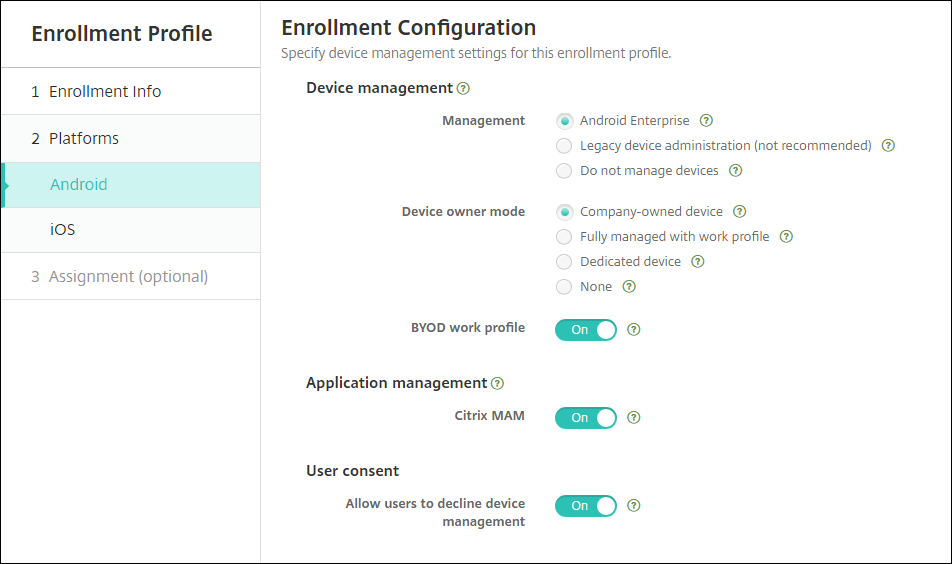
이 업그레이드의 경우, 서버 모드에 대한 현재 XenMobile 구성과 설정 > Android Enterprise가 다음과 같이 새로운 등록 프로필 설정에 매핑됩니다.
현재 구성 관리 설정 장치 소유자 모드 설정 Citrix MAM 설정 MDM. 관리되는 Google Play(Android Enterprise) Android Enterprise 완전 관리형 장치의 작업 프로필 꺼짐 MDM, G Suite(레거시 DA) 레거시 DA 해당 없음 꺼짐 MAM 장치 관리 안 함 해당 없음 켜짐 MDM+MAM. 관리되는 Google Play(Android Enterprise) Android Enterprise* 완전 관리형 장치의 작업 프로필 켜짐 MDM+MAM, G Suite(레거시 DA) 레거시 DA* 해당 없음 켜짐 * 등록이 필요한 경우 사용자의 장치 관리 거부를 허용을 꺼짐으로 설정합니다.
업그레이드하고 나면 현재 등록 프로필에 이러한 매핑이 반영됩니다. 신규 사용 사례를 레거시 DA로부터의 전환으로 처리하려면 다른 등록 프로필 생성 여부를 고려해 보십시오.
-
iOS 관리가 더 쉬워졌습니다. iOS 기기의 경우, 설정에 기기를 관리로 등록할지 비관리로 등록할지 선택하는 기능이 포함되어 있습니다.
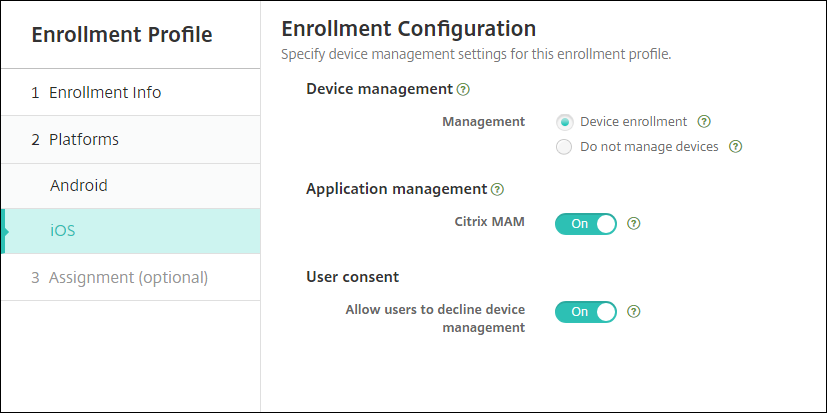
이 업그레이드의 경우 이전 구성이 새 등록 프로필에 다음과 같이 매핑됩니다.
서버 모드 관리 설정 Citrix MAM 설정 MDM 장치 등록 꺼짐 MAM 장치 관리 안 함 켜짐 MDM+MAM 장치 등록 켜짐 등록이 필요한 경우 사용자의 장치 관리 거부를 허용을 꺼짐으로 설정합니다.
강화된 등록 프로필에 다음과 같은 제한이 존재합니다.
- 일회용 PIN 또는 2단계 인증 등록 초대에는 강화된 등록 프로필 기능을 사용할 수 없습니다.
등록 프로필을 참조하십시오.
최신 HTTP/2 기반 APN 제공업체 API 지원
Apple의 Apple 푸시 알림 서비스 레거시 바이너리 프로토콜 지원이 2021년 3월 31일에 종료됩니다. Apple에서는 HTTP/2 기반 APN 제공업체 API를 대신 사용하도록 권장합니다. XenMobile Server에서는 이제 HTTP/2 기반 API를 지원합니다. 자세한 내용은 https://developer.apple.com/에서 뉴스 업데이트 “Apple 푸시 알림 서비스 업데이트”를 참조하십시오. APN 연결 확인과 관련된 지원은 연결 확인을 참조하십시오.
다음 XenMobile Server 버전에서 기본적으로 HTTP/2 기반 API를 지원합니다.
- XenMobile Server 10.13
- XenMobile Server 10.12 롤링 패치 5 이상
다음 XenMobile Server 버전을 사용하는 경우 지원을 이용하려면 apple.apns.http2 서버 속성을 추가해야 합니다.
- XenMobile Server 10.12 롤링 패치 2-4 이상
- XenMobile Server 10.11 롤링 패치 5 이상
XenMobile Server 10.11은 더 이상 지원되지 않으므로 최신 릴리스로 업그레이드하는 것이 좋습니다.
여러 iOS 장치에 장치 인증서 기반 IPsec VPN 사용
장치 인증서 기반 IPsec VPN이 필요한 iOS 장치마다 VPN 장치 정책과 자격 증명 장치 정책을 구성하는 대신 프로세스를 자동화해 보십시오.
- 연결 유형이 IKEv2 항상 켜짐인 상태로 iOS VPN 장치 정책을 구성합니다.
- 장치 ID 기반 장치 인증서를 장치 인증 방법으로 선택합니다.
- 사용할 장치 ID 유형을 선택합니다.
- REST API를 사용하여 장치 인증서를 일괄적으로 가져옵니다.
VPN 장치 정책 구성에 대한 자세한 내용은 VPN 장치 정책을 참조하십시오. 인증서 일괄 가져오기에 대한 자세한 내용은 REST API로 인증서 일괄 업로드를 참조하십시오.
Apple 볼륨 구매 앱 자동 업데이트
볼륨 구매 계정을 추가하면(설정 > iOS 설정) 이제 모든 iOS 앱의 자동 업데이트를 활성화할 수 있습니다. Apple 볼륨 구매에서 앱 자동 업데이트 설정을 참고하십시오.
로컬 사용자 계정의 암호 요구 사항
XenMobile 콘솔에서 로컬 사용자 계정을 추가하거나 편집할 경우 최신 암호 요구 사항을 따라야 합니다.
자세한 내용은 로컬 사용자 계정을 추가하려면을 참조하십시오.
-
암호 요구 사항: XenMobile Server 콘솔에서 로컬 사용자 계정을 추가하거나 편집할 경우 최신 암호 요구 사항을 따르십시오. 로컬 사용자 계정을 추가하려면을 참조하십시오.
-
로컬 사용자 계정 잠금: 사용자가 유효하지 않은 로그인 시도를 연속으로 할 수 있는 최대 횟수에 도달한 경우 로컬 사용자 계정이 30분 간 잠깁니다. 잠금 기간이 만료될 때까지 시스템에서는 모든 인증 시도를 거부합니다. XenMobile Server 콘솔에서 계정 잠금을 해제하려면 관리 > 사용자로 이동하여 사용자 계정을 선택하고 로컬 사용자 잠금 해제를 클릭합니다. 로컬 사용자 계정을 잠금 해제하려면을 참조하십시오.
장치 정책
Android Enterprise 장치의 신규 장치 정책 및 장치 정책 설정이 추가되었습니다.
Android Enterprise 장치에서 트레이 도구 모음 아이콘 숨기기
이제 Android Enterprise 장치에서 트레이 도구 모음 아이콘을 숨기거나 표시할지 여부를 선택할 수 있습니다. XenMobile 옵션 장치 정책을 참조하십시오.
작업 프로필 모드 또는 완전 관리형 장치 모드의 Android Enterprise 장치에 대한 추가 인증서 관리 기능
관리되는 키 저장소에서 인증 기관을 설치할 뿐 아니라 이제 다음 기능도 관리할 수 있습니다.
- 특정 관리 앱에서 사용하는 인증서를 구성합니다. Android Enterprise용 자격 증명 장치 정책에 이제 앱에서 인증서 사용 설정이 포함되었습니다. 이 정책에서 선택한 자격 증명 공급자가 발행한 사용자 인증서를 사용할 앱을 지정할 수 있습니다. 런타임 중에 인증서에 대한 액세스 권한이 자동으로 앱에 부여됩니다. 모든 앱에 인증서를 사용하려면 앱 목록을 비워두십시오. 자격 증명 장치 정책을 참조하십시오.
- 관리 키 저장소에서 인증서를 자동으로 제거하거나 모든 비시스템 CA 인증서를 제거합니다. 자격 증명 장치 정책을 참조하십시오.
- 사용자가 관리 키 저장소에 저장된 자격 증명을 수정하지 못하도록 합니다. Android Enterprise용 제한 장치 정책에 이제 사용자가 사용자 자격 증명을 구성하도록 허용 설정이 포함되었습니다. 기본적으로 이 설정은 켜짐입니다. 제한 장치 정책을 참조하십시오.
관리되는 구성에서 더 간편하게 사용하는 인증서 별칭
관리되는 구성 장치 설정이 포함된 자격 증명 장치 정책에서 새 인증서 별칭 설정을 사용합니다. 이렇게 하면 사용자 작업 없이도 앱이 VPN에서 인증할 수 있습니다. 앱 로그에서 자격 증명 별칭을 찾는 대신 자격 증명 별칭을 만듭니다. 관리되는 구성 장치 정책의 인증서 별칭 필드에 입력하여 별칭을 만듭니다. 자격 증명 장치 정책의 인증서 별칭 설정에 동일한 인증서 별칭을 입력합니다. 관리되는 구성 정책 및 자격 증명 장치 정책을 참조하십시오.
Android Enterprise 장치의 “한 번 잠금 사용” 설정 제어
암호 장치 정책의 새로운 통합 암호 사용 설정을 사용하면 장치에 별도의 암호와 작업 프로필이 필요한지 여부를 제어할 수 있습니다. 이 설정 전에는 사용자가 장치의 한 번 잠금 사용 설정으로 이 동작을 제어했습니다. 통합 암호 사용이 켜짐이면 사용자는 장치에 작업 프로필과 동일한 암호를 사용할 수 있습니다. 통합 암호 사용이 꺼짐이면 사용자는 장치에 작업 프로필과 동일한 암호를 사용할 수 없습니다. 기본값은 꺼짐입니다. Android 9.0 이상을 실행하는 Android Enterprise 장치에 통합 잠금 사용 설정을 사용할 수 있습니다. 암호 장치 정책을 참조하십시오.
규정을 준수하지 않는 Android Enterprise 장치의 앱과 바로 가기 표시
Android Enterprise의 암호 장치 정책에는 새로운 설정인 암호가 규정을 준수하지 않는 경우 앱 및 바로 가기 표시가 있습니다. 이 설정을 사용하여 장치 암호가 더 이상 규정을 준수하지 않을 경우 앱과 바로가기를 계속 표시할 수 있습니다. Citrix에서는 암호가 규정을 준수하지 않는 경우 규정을 준수하지 않는 장치로 표시하도록 자동화된 작업을 만드는 것을 권장합니다. 암호 장치 정책을 참조하십시오.
Android Enterprise 작업 프로필 장치 또는 완전히 관리되는 장치에서 인쇄하는 기능 비활성화
제한 장치 정책에서 인쇄 허용 안 함 설정을 사용하면 사용자가 Android Enterprise 장치에서 액세스할 수 있는 프린터로 인쇄할 수 있는지 여부를 지정할 수 있습니다. Android Enterprise 설정을 참조하십시오.
키오스크 정책에서 패키지 이름을 추가하여 전용 장치의 앱 허용
이제 Android Enterprise 플랫폼에서 허용할 패키지 이름을 입력할 수 있습니다. Android Enterprise 설정을 참조하십시오.
Android Enterprise 작업 프로필 및 완전히 관리되는 장치에 대한 Keyguard 관리
Android Keyguard는 장치 및 Work Challenge 잠금 화면을 관리합니다. 다음과 같은 Keyguard 관리 장치 정책을 사용하여 제어합니다.
- 작업 프로필 장치의 Keyguard 관리. 사용자가 장치 Keyguard와 Work Challenge Keyguard의 잠금을 해제하기 전에 사용할수 있는 기능을 지정할 수 있습니다. 예를 들어, 기본적으로 사용자는 지문 잠금 해제를 사용하고 잠금 화면에서 수정되지 않은 알림을 확인할 수 있습니다. Keyguard 관리 정책을 사용하여 Android 9.0 이상을 실행하는 장치에 대해 모든 생체 인증을 비활성화할 수도 있습니다.
- 완전 관리형 전용 장치의 Keyguard 관리. Keyguard 화면의 잠금을 해제하기 전에 신뢰할 수 있는 에이전트, 보안 카메라와 같이 사용할 수 있는 기능을 지정할 수 있습니다. 또는 모든 Keyguard 기능을 사용하지 않도록 선택할 수 있습니다.
Keyguard 관리 장치 정책을 참조하십시오.
XenMobile 콘솔에서 Android Enterprise의 엔터프라이즈 앱 게시
Android Enterprise 비공개 앱을 추가할 때 더 이상 Google Play 개발자 계정을 등록할 필요가 없습니다. XenMobile 콘솔에서는 APK 파일을 업로드하고 게시할 수 있는 관리 Google Play 스토어 UI가 열립니다. 자세한 내용은 엔터프라이즈 앱 추가를 참조하십시오.
XenMobile 콘솔에서 Android Enterprise의 웹 앱 게시
이제 관리되는 Google Play 또는 Google 개발자 포털로 이동하지 않고도 XenMobile용 Android Enterprise 웹 앱을 게시할 수 있습니다. 구성 > 앱 > 웹 링크에서 업로드를 클릭하면 관리 Google Play 스토어 UI가 열려 파일을 업로드하고 저장할 수 있습니다. 약 10분 안에 앱을 승인하고 게시할 수 있습니다. 자세한 내용은 웹 링크 추가를 참조하십시오.
XenMobile Server REST API로 iOS 장치에 인증서 일괄 업로드
한 번에 인증서 하나를 업로드하는 것이 실용적이지 않다면 XenMobile Server REST API를 사용하여 iOS 장치에 인증서를 일괄 업로드할 수 있습니다.
- 연결 유형이 IKEv2 항상 켜짐인 상태로 iOS VPN 장치 정책을 구성합니다.
- 장치 ID 기반 장치 인증서를 장치 인증 방법으로 선택합니다.
- 사용할 장치 ID 유형을 선택합니다.
- REST API를 사용하여 장치 인증서를 일괄적으로 가져옵니다.
VPN 장치 정책 구성에 대한 자세한 내용은 VPN 장치 정책을 참조하십시오. 인증서 일괄 가져오기에 대한 자세한 내용은 REST API로 iOS 장치에 인증서 일괄 업로드를 참조하십시오.
암호화 키 새로고침
XenMobile CLI의 고급 설정에서 암호화 키 새로고침 옵션이 추가됩니다. 이 옵션을 사용하여 암호화 키를 한 번에 한 노드씩 새로 고칠 수 있습니다. 시스템 옵션을 참조하십시오.
ESXi 7.0 지원
이번 릴리스에서 XenMobile은 VMware ESXi 7.0을 지원합니다. ESXi 7.0를 설치하거나 업그레이드하기 전에 10.13으로 업그레이드해야 합니다.
새 서버 속성
이제 다음 서버 속성이 제공됩니다.
- iOS App Store 링크에 호스트 이름 허용: 콘솔이 아닌 공개 API를 사용하여 iOS용 공개 앱 스토어 앱을 추가하려면 원할 경우 허용된 호스트 이름 목록을 구성합니다.
- 로컬 사용자 계정 잠금 한도: 계정이 잠기기 전에 로컬 사용자에게 허용되는 로그인 시도 횟수를 구성합니다.
- 로컬 사용자 계정 잠금 시간: 로그인 시도가 너무 많이 실패한 경우 로컬 사용자가 잠기는 시간의 길이를 구성합니다.
- 설정된 파일 업로드 최대 크기 제한: 업로드한 파일에 대한 최대 파일 크기를 제한할 수 있습니다.
- 허용되는 파일 업로드 최대 크기: 업로드된 파일의 최대 파일 크기를 설정합니다.
이러한 속성에 대한 자세한 내용은 서버 속성을 참조하십시오.
셀프 서비스 디스크 정리 수행
디스크 사용량이라는 새 명령줄 인터페이스를 문제 해결 메뉴에서 사용할 수 있습니다. 이 옵션을 사용하면 코어 덤프 파일과 지원 번들 파일 목록을 볼 수 있습니다. 목록을 확인한 후 명령줄을 통해 이러한 파일을 모두 삭제하도록 선택할 수 있습니다. 명령줄 인터페이스 도구에 대한 자세한 내용은 명령줄 인터페이스 옵션을 참조하십시오.
이 문서
- Citrix ADC에서 지원 중단되는 클래식 정책에 대한 지속적인 지원
- 사용 중단 발표
- 엔드포인트를 iOS 14.5로 업그레이드하기 전에
- 온-프레미스 Citrix ADC를 업그레이드하기 전에
- XenMobile 10.13로 업그레이드하기 전에(온-프레미스)
- 업그레이드하려면
- 업그레이드 후
- 플랫폼 지원 업데이트
- 단일 환경에서 여러 장치 및 앱 관리 모드 구성
- 최신 HTTP/2 기반 APN 제공업체 API 지원
- 여러 iOS 장치에 장치 인증서 기반 IPsec VPN 사용
- Apple 볼륨 구매 앱 자동 업데이트
- 로컬 사용자 계정의 암호 요구 사항
- 장치 정책
- XenMobile 콘솔에서 Android Enterprise의 엔터프라이즈 앱 게시
- XenMobile 콘솔에서 Android Enterprise의 웹 앱 게시
- XenMobile Server REST API로 iOS 장치에 인증서 일괄 업로드
- 암호화 키 새로고침
- ESXi 7.0 지원
- 새 서버 속성
- 셀프 서비스 디스크 정리 수행